可以使用 Autodesk Civil 3D 改建道路建模优化改建道路(例如道路和高速公路)的横向坡度。
与任何其他 Autodesk Civil 3D 道路模型一样,改建道路模型基于并使用各种 Autodesk Civil 3D 对象和数据,包括部件、路线、纵断面、曲面和目标。改建道路可用来管理数据,并将各种用于不同桩号范围的改建部件连接到基准线和它们的设计坡面纵断面。
创建改建道路模型后,道路名称将会显示在“浏览”选项卡上的“道路”集合中。可以对其执行将会在标准道路模型上执行的任何编辑。也可以在改建道路中添加其他非改建部件。有关详细信息,请参见关于部件。
- 创建要在横断面图中显示的改建道路的横断面。
- 从改建道路中提取要素线或实体。
- 从改建道路创建曲面。
- 创建改建道路的数据参照。
有关详细信息,可以查看关于道路建模。
但是,用于创建改建道路的工作流与用于创建其他道路模型的标准工作流略有不同。若要创建改建道路对象,必须指定道路样式、道路图层、基准线(路线和纵断面)、改建区域的起点桩号和终点桩号以及目标曲面。接下来,您将使用“改建参数”选项板来指定车道输入和特性,并修改改建输入参数,如横向坡度调整、铣刨和整平参数。对改建道路应用改建参数后,Autodesk Civil 3D 将自动为改建道路构建改建装配,并将自动为改建道路区域指定适当的改建和/或横向坡度优化部件。可以在“道路特性”对话框中查看在对改建道路应用改建参数时创建的装配。也可以在“装配特性”对话框中查看指定给改建道路的改建装配的改建部件。
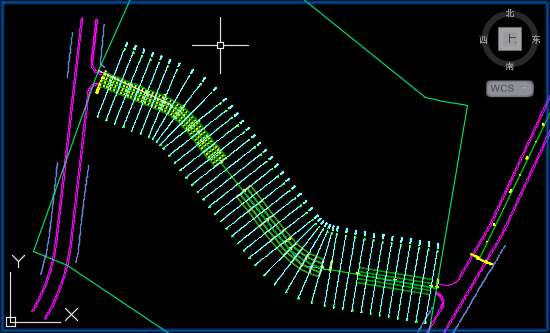
“改建道路编辑器”功能区选项卡
在改建道路内选择改建区域时,“改建道路编辑器”功能区选项卡将会显示,并且“改建参数”选项板将自动固定到 Autodesk Civil 3D 应用程序窗口的右侧。有关创建和/或选择改建道路区域的信息,请参见编辑现有改建道路的步骤。
- 在改建道路中添加改建区域。
- 在选定的改建道路区域中的桩号之间导航。
- 打开“改建参数”选项板。
- 打开“改建管理器”,修改接受的坡度,并生成报告。
- 修改视口中的桩号追踪器线显示。
- 配置桩号追踪器选项。
- 缩放至范围、缩放至偏移和高程或缩放至部件。
- 修改、查看/编辑道路横断面选项。
- 修改默认改建道路编辑器视口配置。
- 修改对象的显示。
管理和编辑改建道路
改建道路横断面图
在编辑现有改建道路区域时,默认情况下,Autodesk Civil 3D 将显示三个自定义视口,这些视口可用于逐个横断面查看和/或修改参数,以满足改建道路区域内选定桩号的设计要求。有关详细信息,请参见关于改建道路横断面。
生成改建报告
可以使用“改建管理器”针对改建道路区域内的选定桩号生成横向坡度更正报告及铣刨和整平报告。“改建管理器”还可用于查看违背设计形状要求的冲突,以及逐个横断面修改改建参数。有关详细信息,请参见生成改建道路报告的步骤。